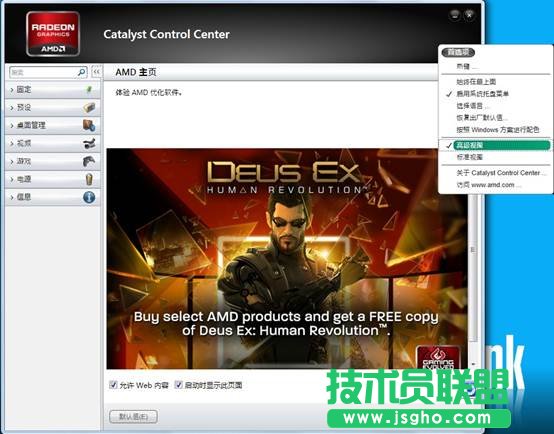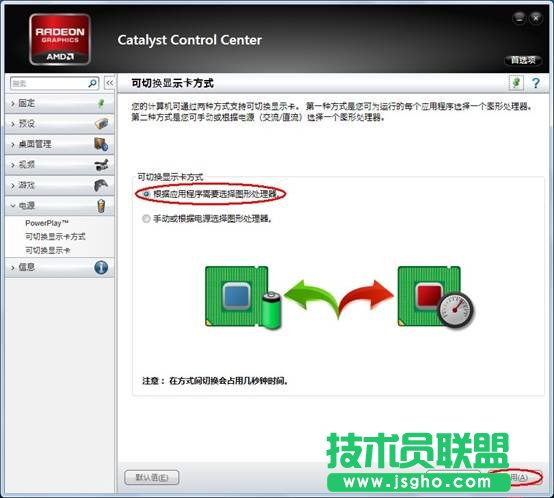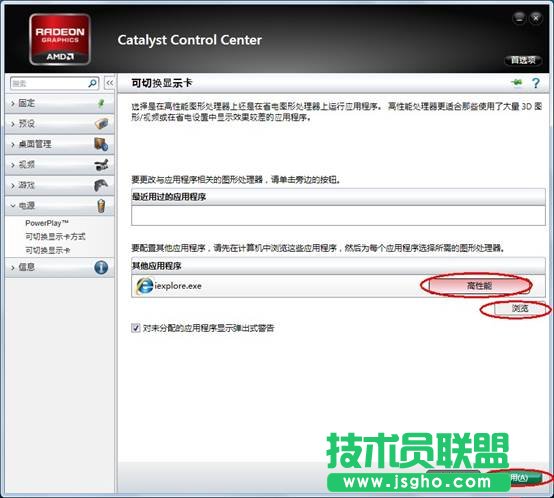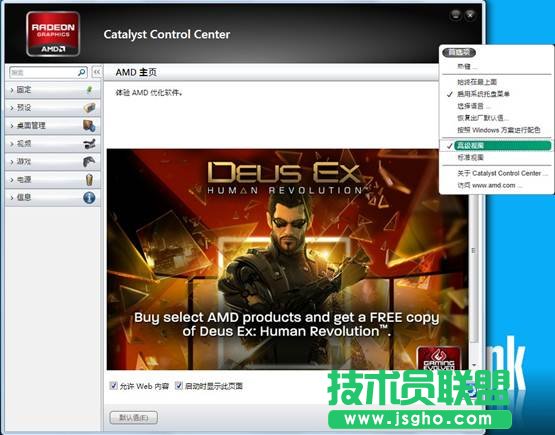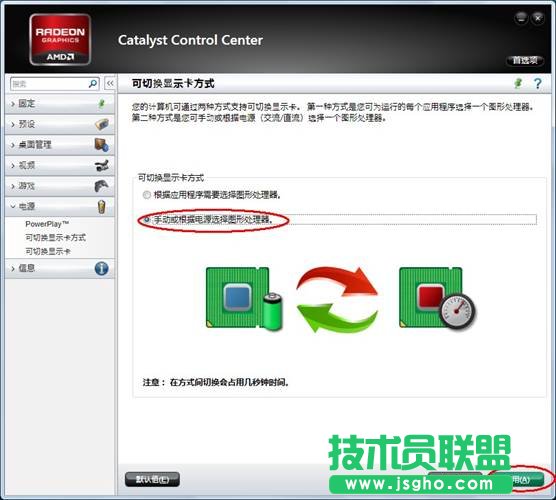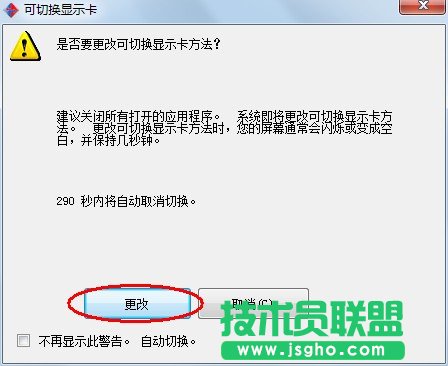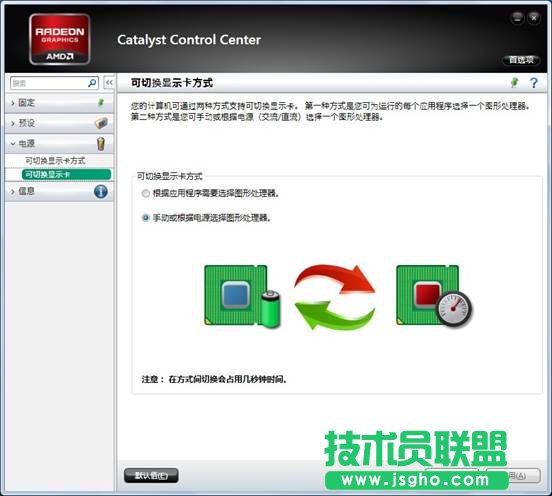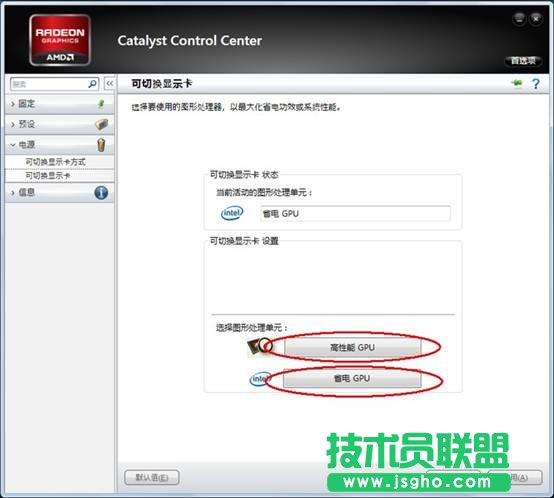笔记本双显卡切换方法 - AMD篇
发布时间:2022-05-28 文章来源:深度系统下载 浏览:
|
软件是一系列按照特定顺序组织的计算机数据和指令的集合。一般来讲软件被划分为编程语言、系统软件、应用软件和介于这两者之间的中间件。硬件是“计算机硬件”的简称。与“软件”相对,电子计算机系统中所有实体部件和设备的统称。 适用显卡: AMD 双显卡机器 适用系统:Win7 首先有显卡硬件开关的机器,请先参看说明书,确定显卡开关在打开的位置,并已正确的安装好显卡驱动,参看以下的图列来切换双显卡功能: 特别提示:如果打开开关或装驱动后仍不能正常使用双显卡切换功能,请根据说明书BIOS章节,找到双显卡开关选项并确定已开启。 切换方法一: 桌面上右键—选择显示卡属性
选择左侧的可切换显卡方式—根据应用程序需要选择图形处理器
选择可切换显示卡--点击浏览可以选择程序,添加程序快捷方式即可
点击高性能、省电、等选项即可切换显卡 高性能表示使用独立显卡,省电表示使用集成显卡 切换方法二: 桌面右键选择显示卡属性
首选项—高级试图
选择可切换显卡方式—手动或根据电源选择图形处理器
点击更改(屏幕会黑、闪烁几次)
硬件是实在的,有模有样的。软件是程序性的。是一系列的指令。有了软件,硬件才会实现更丰富的功能。 |
相关文章
上一篇:一个文件夹下面最多可以放多少文件
本类教程排行
系统热门教程
本热门系统总排行